Windows neuestes Betriebssystem Windows 10 ist eine spielerfreundliche Betriebsplattform und wird daher immer beliebter. Aber mit dem neuesten Update von Windows ist der Spielabsturz zu einem schwerwiegenden Problem geworden. Viele Spieler haben beim Spielen von Spielen unter Windows 10 ein Systemabsturzproblem gemeldet.
Dies geschieht normalerweise, wenn die Fähigkeiten des Computersystems erschöpft sind oder die CPU überhitzt ist. Abgesehen davon kann es also auch andere Gründe geben, bevor Sie zu einem Experten gehen, um die Lösung zu finden. Wir empfehlen Ihnen, die unten aufgeführten Tipps zu befolgen, um das Problem des Systemabsturzes selbst zu beheben.
Nachdem Sie diese Tipps verwendet haben, hoffen wir, dass Sie keinen Experten benötigen, um das Problem des Computerabsturzes beim Spielen von Spielen unter Windows 10 zu beheben.
Lesen Sie auch: So bereinigen Sie Windows 10-Computer
Warum friert der Computer beim Spielen ein?
Wie oben erwähnt, wenn die Systemfähigkeiten gestreckt sind, kann das System überhitzen und den Computer abstürzen. Wenn ein inkompatibler Treiber installiert ist, ist die Software nicht auf dem neuesten Stand, zu viele Hintergrundanwendungen laufen Computer friert beim Spielen ein.
Insbesondere 3D-Spiele neigen dazu, die Systemressourcen zu dehnen, da sie den Prozessor zu 100 Prozent auslasten. Wenn das Computersystem mit seiner maximalen Kapazität läuft, steigt die Wahrscheinlichkeit eines Computerabsturzes. Während Sie Spiele spielen, sollten Sie daher andere Arbeiten vermeiden.
Es ist nicht so, dass nur die Spiele für Computerabstürze verantwortlich sind, auch einige Softwareanwendungen, die besonders die Entwicklung von Software erfordern, führen zu Überhitzung. Aber da Spiele häufiger vorkommen und Computerabstürze mit dem Spielen von Spielen verbunden sind.
Lesen Sie auch:-
So beheben Sie das Problem nach der Installation von Windows 10 ... So beheben Sie das Windows 10 Oktober-Problem. Wenn nach der Installation des Windows 10. Oktober 2018-Updates Probleme auftreten, können Sie...
Wie können wir ein Überhitzungsproblem diagnostizieren?
Hier helfen wir Ihnen anhand eines Beispiels, das Problem der Computerüberhitzung zu erkennen:
- Der Computer bootet normal ohne Probleme und läuft reibungslos, wenn normale Arbeiten wie Arbeiten mit Word, Excel, Internet-Browsen usw. erledigt werden. Aber wenn Sie ein Spiel spielen, stürzt das System plötzlich mitten im Spiel ab.
Wenn ein solches Verhalten oder ähnliches auftritt, hat Ihr Computer möglicherweise ein Überhitzungsproblem.
Was verursacht Hitze im Computer?
Wenn Ihr Computer nicht zu alt ist, kann er nicht überhitzen. Es gibt jedoch mehrere Gründe, die zu Überhitzungsproblemen führen können. Hier sind einige Ursachen:
- Wenn der Systemlüfter nicht regelmäßig gereinigt wird, funktioniert er möglicherweise nicht mehr richtig. Außerdem haben sie eine begrenzte Lebensdauer. Wenn Sie ein Überhitzungsproblem haben, reinigen Sie den Lüfter und ersetzen Sie ihn bei Bedarf.
- Temperatur- und Feuchtigkeitsänderungen sind ebenfalls für die Erhöhung des Wärmeindex des Systems verantwortlich.
- Staubbildung durch geringen Wartungs- und Pflegeaufwand.
Einige oder alle dieser Faktoren führen in Kombination zu einer Überhitzungssituation, die der Computer nicht bewältigen kann.
Wie Überhitzung zum Systemabsturz führt?
Sind bestimmte Parameter erfüllt, läuft Elektronik wie Computer sicher. Wenn sie jedoch zu kalt oder zu heiß werden, funktionieren Computersysteme nicht. Absturz und Neustart sind bestimmte Symptome, die auf das Problem hinweisen. Wenn Sie keinen dauerhaften Schaden wollen, müssen Sie auf diese Symptome achten und daran arbeiten, sie zu beheben.
Lesen Sie auch:-
Ordner, die Sie unter Windows 10 niemals berühren sollten Lesen Sie dies, um mehr über die Ordner zu erfahren, die Sie niemals berühren sollten, da Änderungen an ihnen zu Datenverlust führen können...
Wie behebt man ein Überhitzungsproblem, das während des Spielens zu einem Computerabsturz führt?
Das Überhitzungsproblem kann nicht von Ihnen gelöst werden. Indem Sie die unten aufgeführten Tipps beachten, können Sie ein Überhitzungsproblem beheben, das beim Spielen zu einem Computerabsturz führt.
Hier ist, was Sie tun müssen:
- Erhöhen Sie den Luftstrom für diese offene CPU und reinigen Sie den Staub.
- Halten Sie die Luftauslässe Ihres Laptops und Desktops frei. Vor allem für die Laptops, da sie aufgrund ihrer kompakten Bauweise anfälliger für dieses Problem sind.
- Senken Sie den Thermostat, da dies Ihrem Computer hilft, abzukühlen.
- Beenden Sie die Verwendung Ihres Computers an einem heißen Ort, an dem es direktem Sonnenlicht oder keinem Luftstrom ausgesetzt ist.
- Überprüfen Sie den Computerlüfter, wenn er sich nicht dreht. Sie müssen ihn ersetzen. Sie können versuchen, größere zu verwenden.
- Reinigen Sie den Computerlüfter regelmäßig, damit sich kein Staub, Brotkrümel oder alles, was den Luftstrom blockieren könnte, ansammelt.
Wenn Sie die obigen Tipps regelmäßig befolgen, können Sie die Wahrscheinlichkeit minimieren, dass Ihr Computer aufgrund von Hitzeproblemen abstürzt. Dies erhöht nicht nur die Lebensdauer Ihres Systems, sondern erspart Ihnen sogar den ganzen Ärger, einen Experten aufzusuchen und Geld auszugeben, um das Problem zu beheben.
Neben dem Überhitzungsproblem gibt es noch andere Gründe, die für einen Systemabsturz beim Spielen verantwortlich sind.
Sie sind wie folgt:
- Inkompatibler Treiber
- Unangemessene Software
- Unnötige Hintergrundanwendungen
- Zu viele Startobjekte
- Problem mit dem Soundgerät an Bord
- Malware
- Hardwareproblem

Um all diese häufigen Probleme zu beheben, können Sie die folgenden Schritte ausführen:
Lösung 1 – Installieren Sie die neuesten Treiber
Seit dem ersten Tag haben Windows 10-Benutzer Probleme mit Systemtreibern. Es besteht also die Möglichkeit, dass der aktuelle Grafikkartentreiber nicht mit Windows 10 kompatibel ist und Ihnen beim Spielen Probleme bereitet. Um das Problem zu beheben, müssen Sie daher den Grafikkartentreiber aktualisieren.
Gehen Sie dazu manuell zum Geräte-Manager. Geben Sie dazu den Geräte-Manager in die Suche ein und öffnen Sie ihn. Suchen Sie nun im Geräte-Manager-Fenster nach Grafikkarte. Blenden Sie den installierten Treiber ein. Klicken Sie anschließend mit der rechten Maustaste darauf und wählen Sie im Kontextmenü Treiber aktualisieren, um nach Updates für den Grafikkartentreiber zu suchen.

Dies kann einige Zeit dauern, daher empfehlen wir Ihnen, das Advanced Driver Updater- Tool herunterzuladen, um alles reibungslos und einfach zu gestalten . Es ist 100% sicher und einfach zu bedienen, da es automatisch einen aktualisierten kompatiblen Treiber installiert.
Nachdem Sie nun den kompatiblen und aktualisierten Treiber installiert haben, versuchen Sie, Spiele auf Ihrem Windows 10-Computer zu spielen. Hoffe das Problem wird gelöst. Wenn Sie jedoch immer noch mit dem Problem konfrontiert sind, scheint es ein anderes Problem zu geben. Sehen Sie sich in diesem Fall die folgenden Lösungen an, da sie helfen können, das Problem des Computerabsturzes während des Spielens zu beheben.
Lesen Sie auch:-
So verwenden Sie Bluetooth unter Windows 10 Wenn Sie lernen möchten, wie Sie Bluetooth-kompatible Geräte mit Ihrem Windows 10 verbinden und verwenden, lesen Sie...
Lösung 2 – Geeignete Software installieren
Die meisten aktuellen Spiele erfordern heutzutage zusätzliche Software wie DirectX und Java . Wenn Sie diese wichtige Software nicht installiert haben, stellen Sie daher sicher, dass Sie sie das nächste Mal installieren, wenn Sie das Spiel spielen.
Wenn Sie sich jedoch nicht sicher sind, welche Programme Sie installieren müssen, müssen Sie die Spielanforderungen lesen, um einen Systemabsturz während des Spielens zu vermeiden.
Lösung 3 – Hintergrundprogramme deaktivieren
Spiele benötigen zusätzliche Systemressourcen, um ordnungsgemäß ausgeführt zu werden, daher müssen Sie RAM freigeben. Wenn im Hintergrund zusätzliche Programme ausgeführt werden, die RAM in Anspruch nehmen, müssen sie deaktiviert werden, um einen Systemabsturz während des Spielens zu vermeiden. Um zu deaktivieren, dass die Hintergrundanwendung Systemressourcen beansprucht, führen Sie die folgenden Schritte aus:
- Öffnen Sie den Task-Manager, indem Sie mit der rechten Maustaste auf die Taskleiste klicken.
- Klicken Sie im Fenster Task-Manager auf die Registerkarte Start.

- Suchen Sie hier nach unwichtigen, ressourcenintensiven Anwendungen. Wählen Sie sie nacheinander aus und klicken Sie auf Deaktivieren (Schaltfläche in der unteren rechten Ecke).
- Starten Sie Ihren PC neu, damit die Änderungen wirksam werden.
Versuchen Sie nun, das Spiel zu spielen, Ihr Problem des Systemabsturzes während des Spiels muss behoben sein.
Lösung 4 – Überspringen Sie das Onboard-Soundgerät
Der grundlegende Soundtreiber, der von Windows 10 für das Onboard-Soundgerät bereitgestellt wird, kollidiert selten mit anderen Geräten, insbesondere mit der GPU. Aufgrund dessen könnten Sie mit einem GPU-Ausfall konfrontiert werden. Um dieses Problem und andere unzählige PC-Probleme zu beheben , empfehlen wir Ihnen, Advanced System Optimizer zu verwenden .
Diese Software hilft Ihnen, gängige PC-Probleme zu optimieren und zu reparieren, Ihre Daten vor Spyware, Malware-Angriffen, Hardwarefehlern und vielem mehr zu schützen, um Ihrem Windows-Computer maximale Leistung zu bieten.
Beheben Sie PC-Probleme jetzt in 3 einfachen Schritten:
- Laden Sie den erweiterten Systemoptimierer herunter.
- Klicken Sie auf "Smart PC Care starten" , um Windows-Probleme zu finden, die während des Spiels ein Systemabsturzproblem verursachen könnten.
- Klicken Sie auf „Optimieren“ , um alle Probleme mit Advanced System Optimizer zu beheben (erfordert ein Upgrade).
Lesen Sie auch:-
So deaktivieren Sie den Schnellstart in Windows ... Die Funktion Fast Startup oder Fast Boot wurde ursprünglich mit Windows 8 eingeführt. Obwohl sie sehr nützlich ist, wurden sie...
Lösung 5 – Auf Malware scannen
Eine Malware kann keine kritischen Probleme verursachen, die beim Spielen zu einem Systemabsturz führen können. Da jedoch Krypto-Mining-Malware weit verbreitet ist, um Ihre CPU-Ressourcen zu stehlen, kann eine Malware beim Spielen auch zu einem Systemabsturz führen.
Um dieses Problem zu beheben, empfehlen wir Ihnen, einen gründlichen Scan mit Windows Defender oder einer Antispyware von Drittanbietern wie Advanced System Protector durchzuführen .
Führen Sie die folgenden Schritte aus, um Windows Defender zu verwenden:
- Gehen Sie in der Taskleiste zum Windows-Infobereich, um Windows Defender zu öffnen.
- Wählen Sie als Nächstes Viren- und Bedrohungsschutz > Erweiterter Scan.
- Klicken Sie hier auf Windows Defender Offline-Scan > Jetzt scannen.
Sie können jetzt mit Windows Defender einen Scan auf Malware durchführen, um Ihr System zu schützen.
Lösung 6 – Systemhardware prüfen
Selbst nach der Überprüfung des Systemtreibers, der Software, der Hintergrundanwendung und aller softwarebezogenen Probleme besteht die Möglichkeit, dass beim Spielen des Spiels immer noch ein Computerabsturzproblem auftritt. Dies kann an der Systemhardware insbesondere dieser Grafikkarte liegen.
Um ein solches Problem zu beheben, müssen Sie Ihren Computerteil überprüfen und ihn durch den richtigen ersetzen, wenn etwas nicht stimmt.
Besonderes Augenmerk muss auf HDD und RAM gelegt werden, denn wenn die HDD beschädigt wird oder der RAM kaputt geht, fängt das System abrupt an. Daher müssen Sie sicherstellen, dass alles einwandfrei funktioniert und Dinge ausschließen können, die beim Spielen zum Absturz führen können.
Wir hoffen, dass Sie mit diesen raffinierten Tipps das Systemabsturzproblem während des Spielens lösen können. Nicht immer ist Software für den Systemabsturz verantwortlich, auch Hardware spielt eine wichtige Rolle. Daher sollten Sie sowohl die Software als auch die Hardware im Auge behalten.
Wenn Sie noch etwas hinzufügen möchten, teilen Sie uns dies bitte mit und hinterlassen Sie uns ein Feedback im Kommentarbereich unten. Ihr Feedback hilft uns zu wissen, worüber wir mehr schreiben sollen.

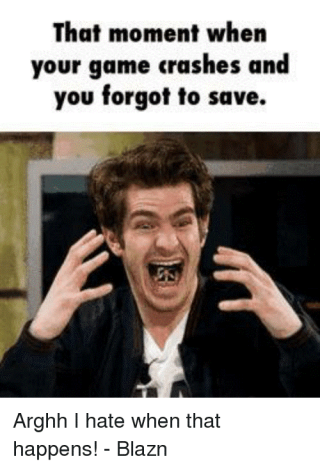





![So deaktivieren Sie Benachrichtigungen in Microsoft Teams [AIO] So deaktivieren Sie Benachrichtigungen in Microsoft Teams [AIO]](https://cloudo3.com/resources8/images31/image-2249-0105182830838.png)





![Bedingte Formatierung basierend auf einer anderen Zelle [Google Tabellen] Bedingte Formatierung basierend auf einer anderen Zelle [Google Tabellen]](https://cloudo3.com/resources3/images10/image-235-1009001311315.jpg)